आपको आपके WhatsApp पर Lock लगाने के लिए किसी भी थर्ड पार्टी ऐप की आवश्यकता नहीं है। WhatsApp आपको एक ऐसा फीचर प्रदान करता है जिसकी मदद से आप अपने व्हाट्सएप को लॉक कर सकते हैं। व्हाट्सएप आपको दो तरह के लॉक फीचर प्रदान करता है। पहला व्हाट्सएप चैट लॉक और दूसरा फिंगरप्रिंट लॉक।
यदि आप व्हाट्सएप चैट लोक का इस्तेमाल करते हैं तो व्यक्ति आपके व्हाट्सएप को तो ओपन कर सकता है परंतु आपके द्वारा लोक की गई चैट को नहीं देख सकता है। दूसरी तरफ फिंगरप्रिंट लॉक का इस्तेमाल करके आपके अलावा आपके व्हाट्सएप एप्लीकेशन को कोई भी ओपन नहीं कर पाएगा।
आइये स्टेप बाय स्टेप समझते हैं कि अपने किसी भी फ़ोन में WhatsApp लॉक कैसे करें? या WhatsApp पर Lock कैसे लगाएं?
WhatsApp पर Fingerprint Lock कैसे लगाएं?
1: इसके लिए सबसे पहले अपने मोबाइल डिवाइस में व्हाट्सएप एप्लीकेशन ओपन करें। अब ऊपर की तरफ दिख रहे तीन डॉट के ऊपर क्लिक करें। इसके बाद Settings ऑप्शन के ऊपर क्लिक करें।

2: इतना करने के बाद अपनी प्रोफाइल में आकर Privacy ऑप्शन के ऊपर क्लिक करें। अब आप Fingerprint Lock बटन के ऊपर क्लिक करें।

3: अब आप Unlock with Fingerprint ऑप्शन के सामने दिख रहे टॉगल बटन पर क्लिक करके इसे ऑन कर लें। इसके बाद अपना फिंगरप्रिंट सेट करें।
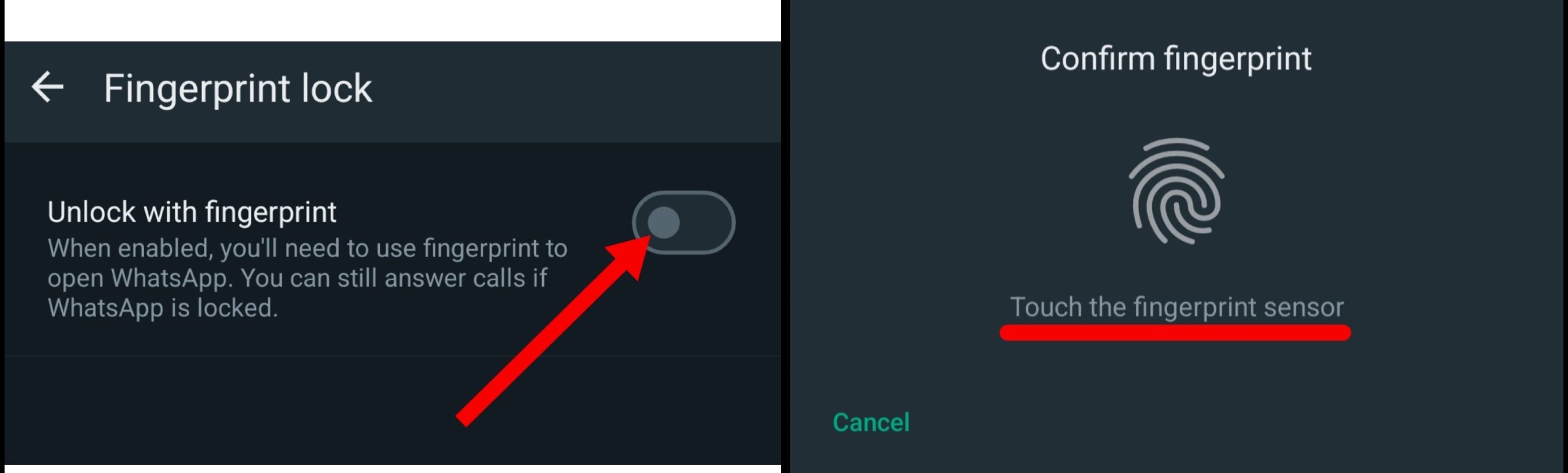
अब आप जब भी अपने मोबाइल में व्हाट्सएप एप्लीकेशन को ओपन करने की कोशिश करेंगे तो आपसे आपका फिंगरप्रिंट लॉक मांगा जाएगा।
फ़ोन सेटिंग से WhatsApp पर Lock कैसे लगाएं?
1. सबसे पहले अपने Phone की Settings को ओपन करें।
2. इसके बाद यहां Security में जाएं। फिर अब Privacy & App Encryption पर टैप करें।
आप सेटिंग में ऐप लॉक सर्च करके भी डायरेक्ट इस फीचर तक आ सकते हैं।
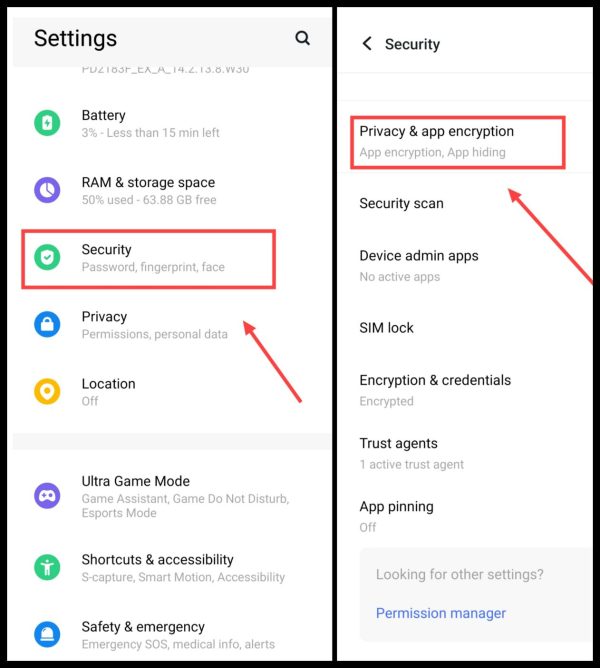
3. अब इसके बाद फिर से App Encryption पर टैप करें। उसके बाद अपना स्क्रीन लॉक एंटर करें।
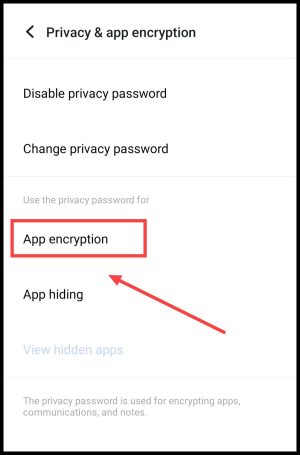
4. फिर यहां से WhatsApp में लॉक लगाने के लिए उसके Toogle को इनेबल करें। अब आपके व्हाट्सएप में आपके फोन में प्रयोग होने वाला फिंगरप्रिंट या PIN (Default Lock) लग चुका है।
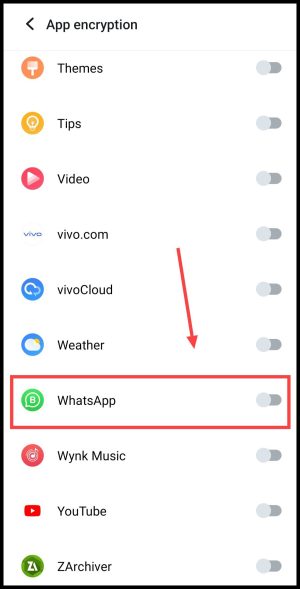
इस प्रकार आप आसानी से अपने व्हाट्सएप में लॉक लगा सकते हैं। आप चाहो तो अपने किसी स्पेसिफिक व्हाट्सएप चैट को भी लॉक कर सकते हो।
WhatsApp पर Chat Lock कैसे लगाएं?
व्हाट्सएप चैट लोक का इस्तेमाल करते समय एक बात का अवश्य ध्यान रखें की आप एक साथ सभी चैट के ऊपर लॉक नहीं लगा सकते हैं। आपको एक-एक करके हर एक चैट के ऊपर लॉक लगाना पड़ता है। इसीलिए जो चैट आपके लिए महत्वपूर्ण है उसी के ऊपर लॉक लगाएं। चैट लॉक इस्तेमाल करने के बाद आपको उसे व्यक्ति की व्हाट्सएप नोटिफिकेशन नहीं आएगी।
1: सबसे पहले अपने मोबाइल डिवाइस में व्हाट्सएप एप्लीकेशन ओपन करें। अब जिस भी चैट को लॉक लगाना चाहते हैं उसके ऊपर क्लिक करें। इसके बाद उस व्यक्ति की प्रोफाइल के ऊपर क्लिक करें।
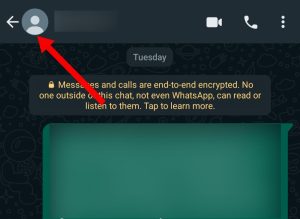
2: अब आप चैट लॉक वाले ऑप्शन को सेलेक्ट करके इसे ऑन कर लें। इसके बाद कंटिन्यू बटन के ऊपर क्लिक करके कंफर्म करें।
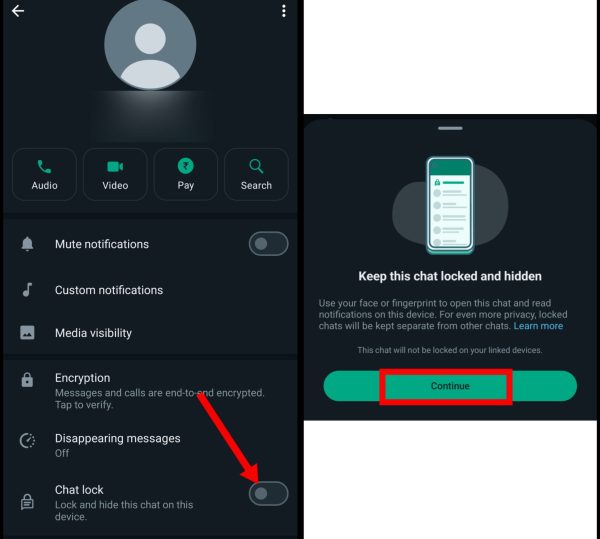
3: आपकी Chat के ऊपर चैट लॉक लग चुका है। इस चैट को आप व्हाट्सएप की होम स्क्रीन पर Chat Lock पर क्लिक करके एक्सेस कर सकते हैं।
इस तरह आप बड़ी आसानी से बिना किसी थर्ड पार्टी एप्लीकेशन का इस्तेमाल किए अपने व्हाट्सएप को लॉक लगा सकते हैं।
यह भी पढ़ें;

![[FREE] Instagram पर Followers कैसे बढ़ाये? (रियल फॉलोवर्स)](https://www.futuretricks.org/wp-content/uploads/2018/08/How-To-Get-Unlimited-Followers-On-Instagram-218x150.png)

